win10移动位置 Win10如何调整小娜位置
更新时间:2024-08-26 13:54:46作者:xiaoliu
Win10系统中的小娜是一个非常方便的工具,但有时候她的位置可能会让我们感到不太方便,在Win10系统中,我们可以通过简单的操作来调整小娜的位置,让她更符合我们的使用习惯。下面就让我们一起来看看Win10如何调整小娜的位置吧!
具体方法:
1.打开开始菜单,点击windows系统,运行。
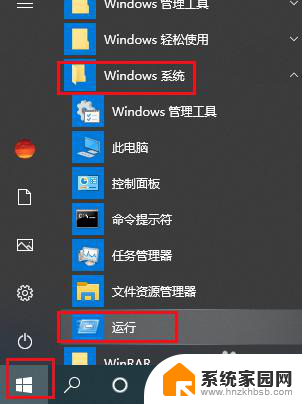
2.弹出对话框,输入regedit,点击确定。
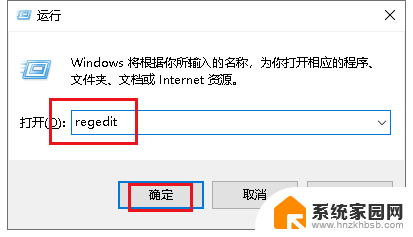
3.弹出对话框,展开HKEY_CURRENT_USER项。
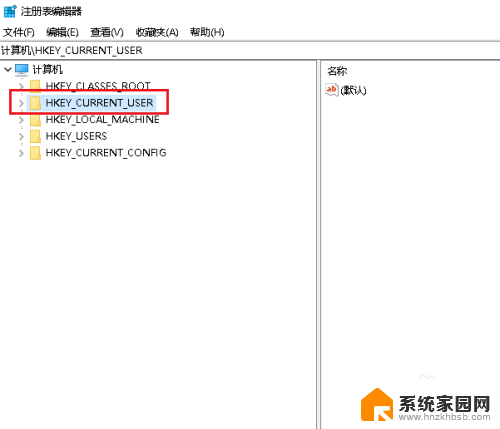
4.展开Software项。
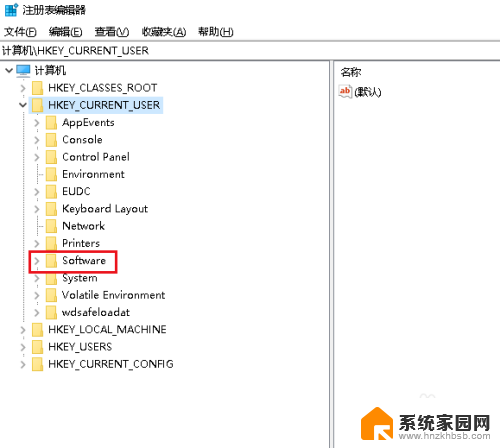
5.展开Microsoft项。
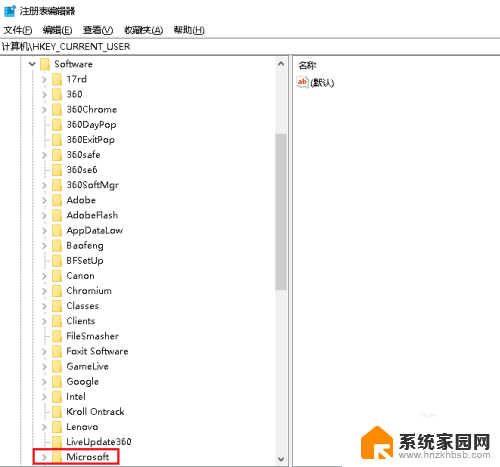
6.展开Windows项。
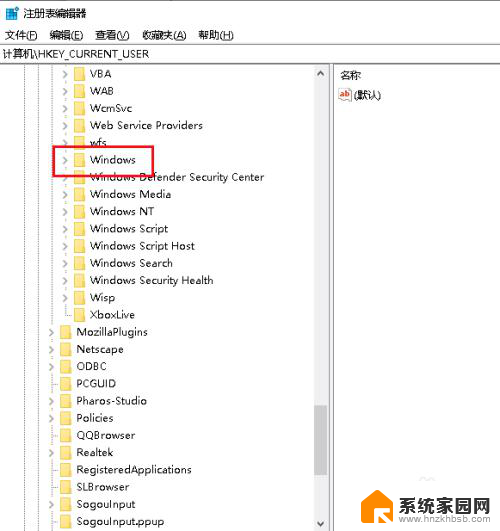
7.展开CurrentVersion项。
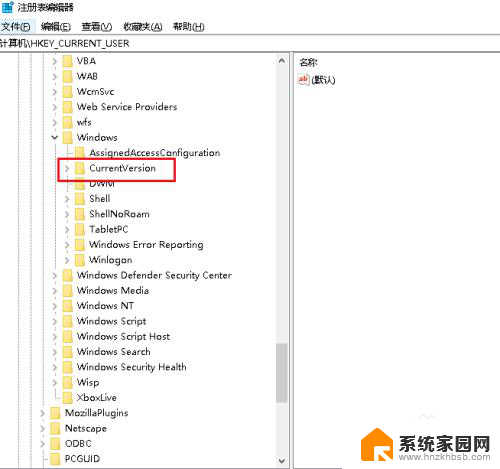
8.展开Search项。
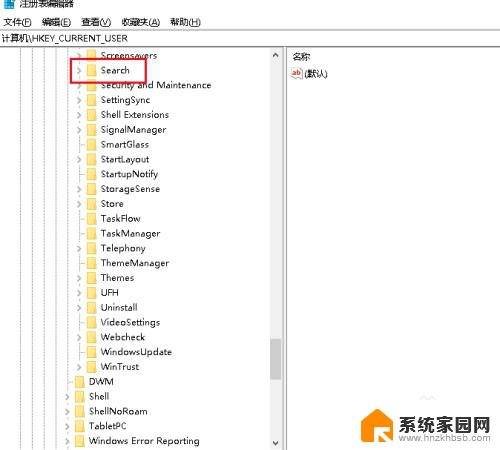
9.展开Flighting项。
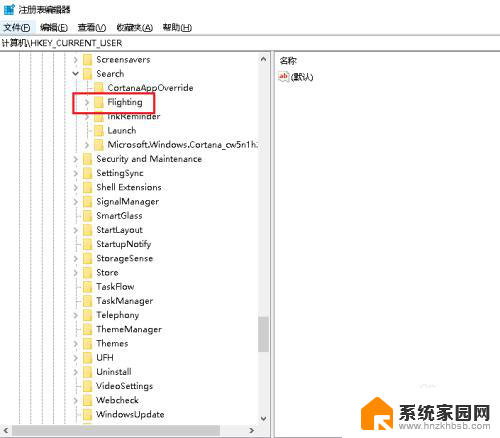
10.展开0项。
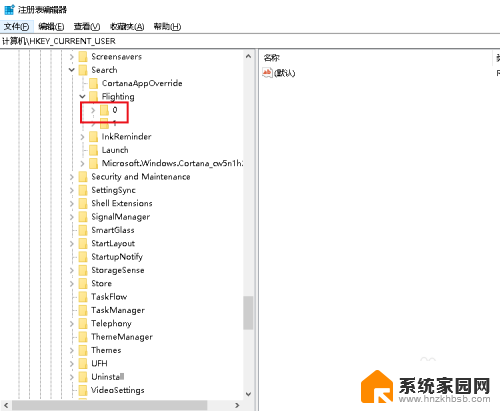
11.选中SearchBoxOnTop项,在右侧找到 value值。双击打开。
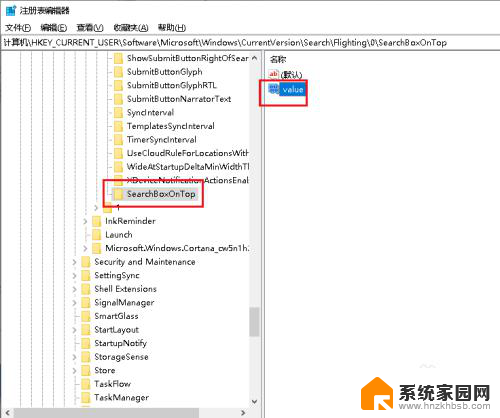
12.将数值数据修改为1,点击确定,设置完成。
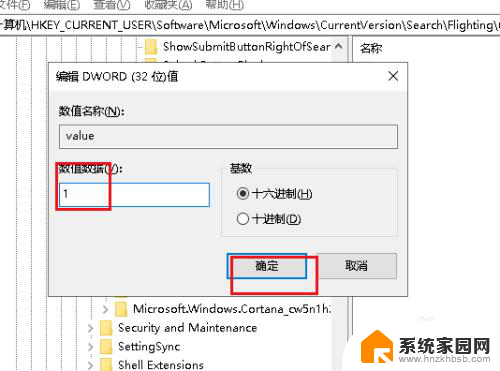
以上就是win10移动位置的全部内容,如果你遇到这种情况,可以按照以上方法来解决,希望这些方法能够帮助到大家。
win10移动位置 Win10如何调整小娜位置相关教程
- win10怎么更改储存位置 Win10如何设置图片默认保存位置
- win10文件排序 win10怎么在文件夹中随意调整文件位置
- 任务栏在屏幕上的位置怎么调 Win10任务栏位置怎么改变
- 鼠标怎么调移动速度 Win10如何调整鼠标移动速度
- win10改桌面位置 如何更改Windows 10桌面的位置
- 笔记本更改存储位置 win10如何设置默认存储位置为云端
- windows字体库位置 如何在win10系统中查找字体库位置
- win10桌面位置不存在 Win10桌面位置不存在怎么找回
- 鼠标速点怎么设置 Win10鼠标移动速度如何调整
- 位置不可用如果该位置位于这台电脑上 Win10开机Desktop位置不可用怎么办
- 电脑网络连上但是不能上网 Win10连接网络显示无法连接但能上网的解决方法
- win10无线网密码怎么看 Win10系统如何查看已连接WiFi密码
- win10开始屏幕图标点击没反应 电脑桌面图标点击无反应
- 蓝牙耳机如何配对电脑 win10笔记本电脑蓝牙耳机配对方法
- win10如何打开windows update 怎样设置win10自动更新功能
- 需要系统管理员权限才能删除 Win10删除文件需要管理员权限怎么办
win10系统教程推荐
- 1 win10和win7怎样共享文件夹 Win10局域网共享问题彻底解决方法
- 2 win10设置桌面图标显示 win10桌面图标显示不全
- 3 电脑怎么看fps值 Win10怎么打开游戏fps显示
- 4 笔记本电脑声音驱动 Win10声卡驱动丢失怎么办
- 5 windows查看激活时间 win10系统激活时间怎么看
- 6 点键盘出现各种窗口 如何解决Win10按键盘弹出意外窗口问题
- 7 电脑屏保在哪里调整 Win10屏保设置教程
- 8 电脑连接外部显示器设置 win10笔记本连接外置显示器方法
- 9 win10右键开始菜单没反应 win10开始按钮右键点击没有反应怎么修复
- 10 win10添加中文简体美式键盘 Win10中文输入法添加美式键盘步骤